סרטונים שאתה מנגן מדיסק DVD ו / או BluRayיש פרקים אך פרקים אינם ספציפיים לסרטונים שמושמעים ממכשירי אחסון אלה. אתה יכול להוסיף פרקים לכל סרטון שאתה רוצה. ישנם כמה כלים המאפשרים להוסיף פרקים לסרטון אך אנו ממליצים להשתמש ב- FFMPEG מכיוון שהוא בחינם ואמין. השימוש בו כדי להוסיף פרקים לסרטון זה קצת מסובך אבל אנחנו הולכים לפשט אותו ככל האפשר.
אתה יכול גם להשתמש ffmpeg כדי ליצור GIFs.
צור קובץ מטא נתונים
החלק המסובך הוא יצירת קובץ המטא נתוניםשיגדירו את הפרקים בסרטון. בקובץ זה, עליך להזכיר את השעה בסרטון בו מתחיל או מסתיים פרק. זמן זה בא לידי ביטוי בננו-שניות.
פתח את הסרטון והחליט כמה פרקים אתהרוצה להוסיף לזה. מצא את השעה בסרטון בו הפרק אמור להתחיל ולהסתיים ולהמיר אותו לשניות ננו. אתה יכול להשתמש ב- Google כדי להמיר את הזמן. ערך הזמן בננו-שניות הולך להיות מספר גדול ולכן תרצו לציין אותו בקובץ.
פתח קובץ פנקס רשימות חדש והדבק בתוכו את הבאים. יהיה עליך לערוך אותו בהרחבה כדי להוסיף פרקים לסרטון שלך.
;FFMETADATA1 title=MyVideo [CHAPTER] TIMEBASE=1/1000 START=0 #chapter ends at 00:30 END=30000 title=Chapter 1 [STREAM] title=MyVideo
זה יוסיף פרק אחד לסרטון עם זאת אםעליך להוסיף פרקים נוספים, פשוט העתק והדבק את הדברים הבאים באותו קובץ פנקס רשימות. תצטרך כמובן לערוך אותו ולשנות את הערך למועד סיום הפרק.
[CHAPTER] TIMEBASE=1/1000 START=0 #chapter ends at 00:30 END=30000 title=Chapter 1
ערוך את קובץ המטא נתונים
כל דבר בקובץ שקודם לסימן # הוא הערה, עם זאת, אסור להסיר אותו ועליך לעדכן אותו עבור כל פרק כך שיהיה קל יותר לנהל אותו.
ערוך את ערך START עבור כל פרק והחלףזה עם הזמן, בננו-שניות, כאשר הפרק צריך להתחיל. ערוך את הערך עבור END והחלף אותו בשעה, בשניות ננו-שניות, כאשר הפרק אמור להסתיים.
אחרון, ערוך את ערך הכותרת והזן את כל השם שתרצה לתת לפרק. שמות הפרקים יופיעו באפליקציה שתשתמש בה להפעלת הסרטון.

לאחר שביצעת את כל העריכות, שמור את הקובץ בשם "מטא נתונים". הקפד להוסיף את התחנה המלאה בסוף הקובץ. לא יהיה לו שום סוג של סיומת קבצים.
הוסף פרקים לסרטון
הורד וחלץ ffmpeg. כדי לשמור על דברים פשוטים, העבר את הסרטון שאליו ברצונך להוסיף פרקים ואת המטא נתונים. הקובץ שיצרת זה עתה לתיקיית bin בתיקיית ffmpeg שחולצה.
פתח את שורת הפקודה והשתמש בפקודת התקליטור כדיעבור לתיקיית סל בתיקיית ה- ffmpeg שחולצה. לחלופין, אתה יכול לפתוח את תיקיית האשפה בסייר הקבצים והקלד cmd בסרגל המיקום ולהקיש על Enter.
הפעל את הפקודה הבאה אך החלף את 'MyVideo.mp4 'עם שם הסרטון שגם אתה רוצה להוסיף פרקים. שנה את סיומת הקובץ אם תצטרך לעשות זאת. החלף את 'MyVideo_1.mp4' בשם קובץ הפלט. פקודה זו תיצור עותק של הווידאו והשם שתמסור בסוף הוא שמו של הקובץ החדש. הקש על Enter.
ffmpeg -i MyVideo.mp4 -i metadata -map_metadata 1 MyVideo_1.mp4
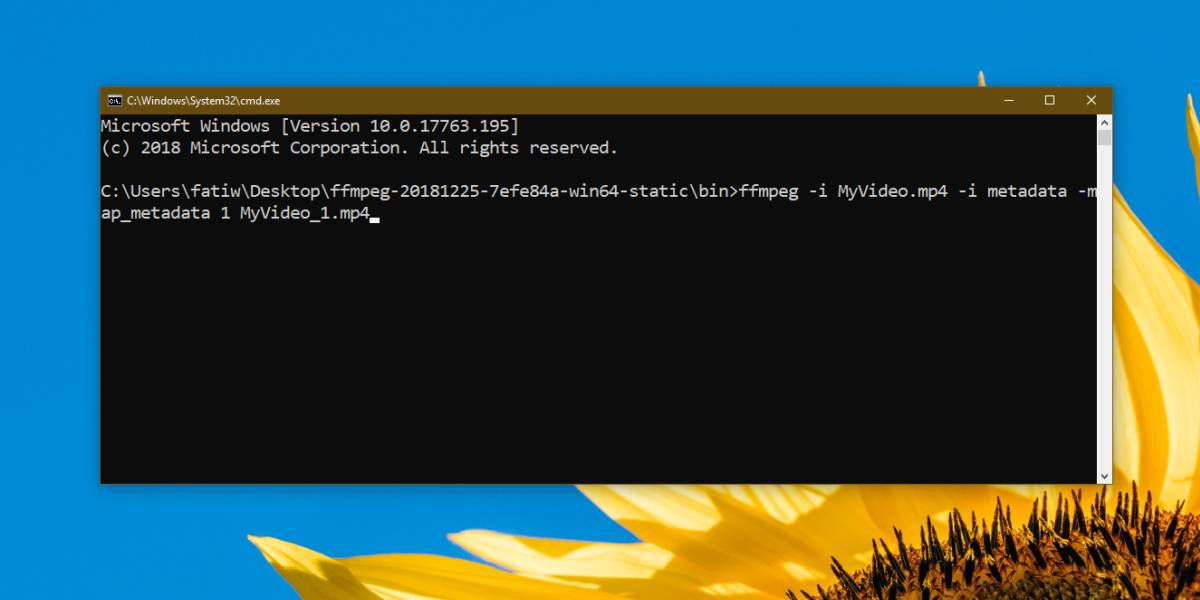
בהתאם לגודל הקובץ, התהליך ייקח זמן.
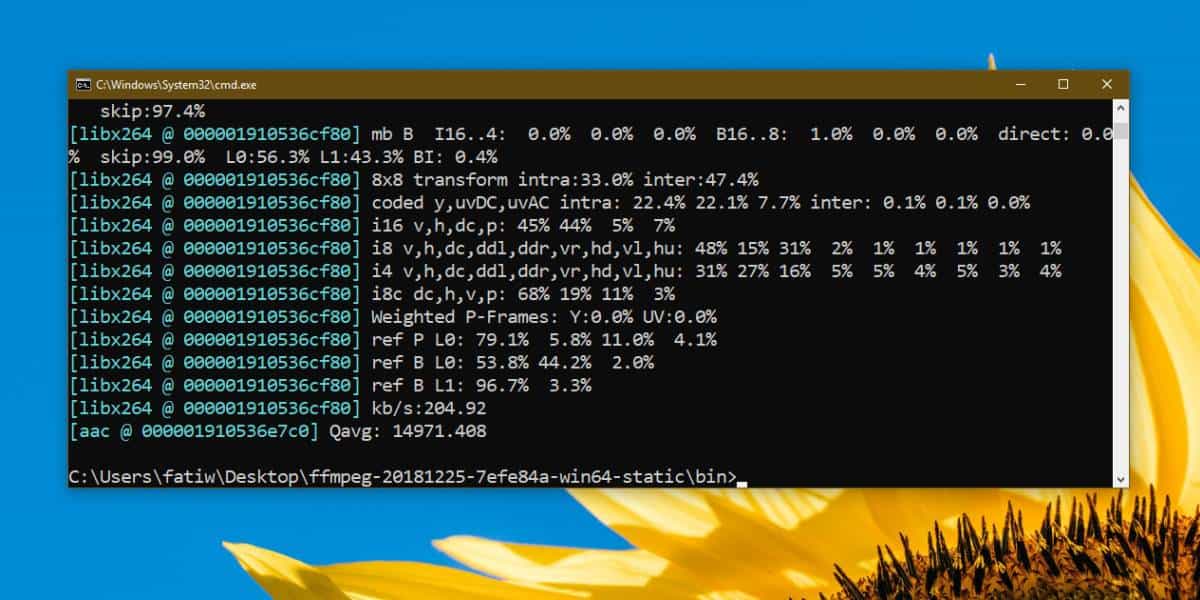
הצגת פרקים
אתה יכול להציג פרקים לאחר שהם נוספו בנגני מדיה התומכים בזה. נגן VLC הוא אפשרות טובה מכיוון שהוא כל כך עשיר בתכונות. פתח את הווידיאו בנגן VLC ועבור אל פלייבק> פרקים.
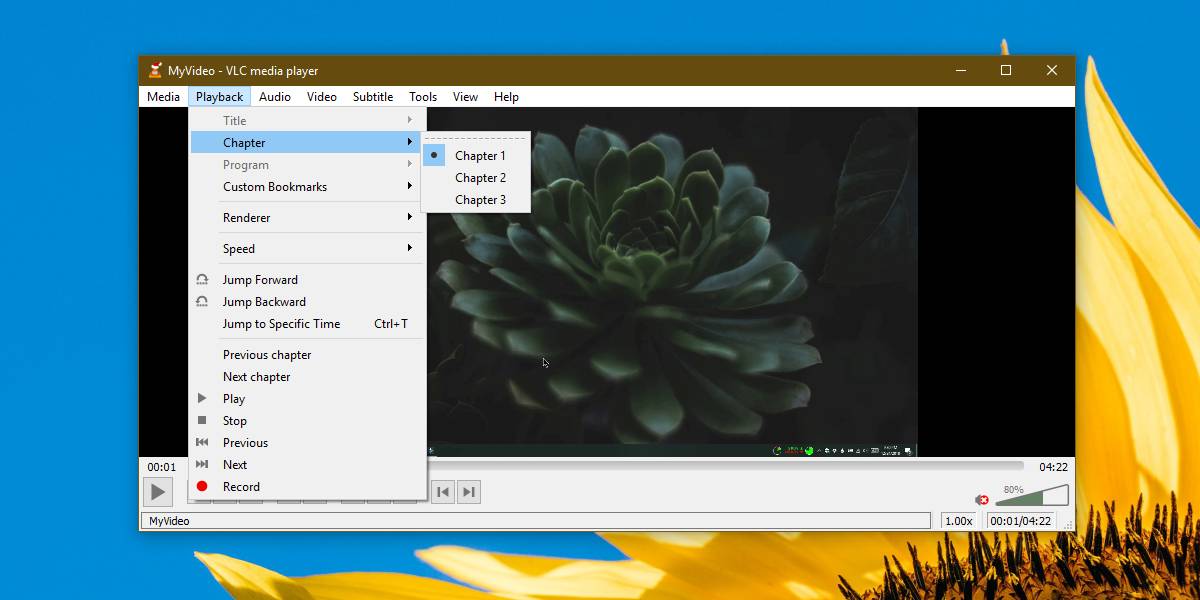




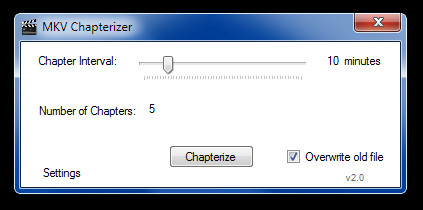








הערות